Meissonic 文生图模型:小参数,超轻量,本地部署推理教程
最近,阿里巴巴集团、Skywork AI 携手香港科技大学及其广州校区、浙江大学、加州大学伯克利分校,联合推出一款超厉害的文生图多模态模型 ——Meissonic!它仅有 1B 参数量,却能在普通电脑上轻松运行推理,生成高质量图像,未来甚至有望在无线端实现文本到图像的生成,简直是文生图领域的 “小钢炮”:
-
轻量高效:仅 1B 参数量,打破大模型高参数量的常规,在资源有限的普通电脑甚至未来的无线端设备上都能运行,大大降低了对硬件的依赖,为个人创作者和小型企业提供了更经济实惠的文生图解决方案。
-
技术创新:通过引入改进的 Transformer 架构、高级位置编码策略以及动态采样条件,对非自回归图像生成器(MIM)在文本到图像(T2I)合成任务中的性能和效率进行了大幅提升,能够更精准地理解文本语义并转化为高质量图像。
Meissonic 融合了先进技术与方法,为 MIM 技术带来了重大革新。

在大模型厂商纷纷追逐高参数量的当下,Meissonic 却独树一帜,将目标定位在小参数、可在无线端和普通电脑运行上。今天,老牛同学就带大家在笔记本电脑上本地部署 Meissonic 模型,并进行推理生成图片(本文的完整源代码地址放在评论区,同时参与本文评论赢新书《计算机视觉之 PyTorch 数字图像处理》)。
下载模型文件
首先,我们要把模型文件下载到本地(目录:MeissonFlow/Meissonic):
cd MeissonFlow git lfs install git clone https://www.modelscope.cn/MeissonFlow/Meissonic.git
Python 虚拟环境配置
我们使用 Miniconda 来管理 Python 虚拟环境,关于 Miniconda 的安装和使用,可以参考老牛同学之前的文章:大模型应用研发基础环境配置(Miniconda、Python、Jupyter Lab、Ollama 等)
# Python虚拟环境名:Meissonic,Python版本号:3.10 conda create -n Meissonic python=3.10 -y # 激活虚拟环境 conda activate Meissonic
安装 Python 依赖包
完整的 Python 依赖包列表如下,为了方便安装,我们可以存储为requirements.txt文件,然后执行命令批量进行安装:pip install -r requirements.txt
--extra-index-url https://download.pytorch.org/whl/cu124 accelerate pytorch-lightning torch torchvision tqdm transformers numpy gradio git+https://github.com/huggingface/diffusers.git
Meissonic 模型生成图片
基础环境准备就绪,我们开始准备图片生产代码。首先下载 Meissonic 源代码(目录:Meissonic):
git clone https://github.com/viiika/Meissonic.git
然后,修改源代码目录Meissonic下的app.py文件,以下是老牛同学根据本地部署修改后的代码内容,大家可直接覆盖即可:
# app.py import os import sys sys.path.append("./") import torch from src.transformer import Transformer2DModel from src.pipeline import Pipeline from src.scheduler import Scheduler from transformers import ( CLIPTextModelWithProjection, CLIPTokenizer, ) from diffusers import VQModel import gradio as gr # 运行环境 device = 'cuda' if torch.cuda.is_available() else 'cpu' # 模型文件目录 model_path = os.path.join(os.path.expanduser('~'), 'ModelSpace', 'MeissonFlow', 'Meissonic') # 模型初始化 model = Transformer2DModel.from_pretrained(model_path, local_files_only=True, subfolder="transformer") vq_model = VQModel.from_pretrained(model_path, local_files_only=True, subfolder="vqvae") text_encoder = CLIPTextModelWithProjection.from_pretrained(model_path, local_files_only=True, subfolder="text_encoder") tokenizer = CLIPTokenizer.from_pretrained(model_path, local_files_only=True, subfolder="tokenizer") scheduler = Scheduler.from_pretrained(model_path, local_files_only=True, subfolder="scheduler") pipe = Pipeline(vq_model, tokenizer=tokenizer, text_encoder=text_encoder, transformer=model, scheduler=scheduler) pipe.to(device) MAX_SEED = 2 ** 32 - 1 MAX_IMAGE_SIZE = 1024 def generate_image(prompt, negative_prompt, seed, randomize_seed, width, height, guidance_scale, num_inference_steps, progress=gr.Progress(track_tqdm=True)): if randomize_seed or seed == 0: seed = torch.randint(0, MAX_SEED, (1,)).item() torch.manual_seed(seed) image = pipe( prompt=prompt, negative_prompt=negative_prompt, height=height, width=width, guidance_scale=guidance_scale, num_inference_steps=num_inference_steps ).images[0] return image, seed # Default negative prompt default_negative_prompt = "worst quality, low quality, low res, blurry, distortion, watermark, logo, signature, text, jpeg artifacts, signature, sketch, duplicate, ugly, identifying mark" css = """ #col-container { margin: 0 auto; max-width: 640px; } """ examples = [ "Modern Architecture render with pleasing aesthetics.", "An image of a Pikachu wearing a birthday hat and playing guitar.", "A statue of a lion stands in front of a building.", "A white and blue coffee mug with a picture of a man on it.", "A metal sculpture of a deer with antlers.", "A bronze statue of an owl with its wings spread.", "A white table with a vase of flowers and a cup of coffee on top of it.", "A woman stands on a dock in the fog.", "A lion's head is shown in a grayscale image.", "A sculpture of a Greek woman head with a headband and a head of hair." ] with gr.Blocks(css=css) as demo: with gr.Column(elem_id="col-container"): gr.Markdown("# Meissonic Text-to-Image Generator") with gr.Row(): prompt = gr.Text( label="Prompt", show_label=False, max_lines=1, placeholder="Enter your prompt", container=False, ) run_button = gr.Button("Run", scale=0, variant="primary") result = gr.Image(label="Result", show_label=False) with gr.Accordion("Advanced Settings", open=False): negative_prompt = gr.Text( label="Negative prompt", max_lines=1, placeholder="Enter a negative prompt", value=default_negative_prompt, ) seed = gr.Slider( label="Seed", minimum=0, maximum=MAX_SEED, step=1, value=0, ) randomize_seed = gr.Checkbox(label="Randomize seed", value=True) with gr.Row(): width = gr.Slider( label="Width", minimum=256, maximum=MAX_IMAGE_SIZE, step=32, value=1024, ) height = gr.Slider( label="Height", minimum=256, maximum=MAX_IMAGE_SIZE, step=32, value=1024, ) with gr.Row(): guidance_scale = gr.Slider( label="Guidance scale", minimum=0.0, maximum=20.0, step=0.1, value=9.0, ) num_inference_steps = gr.Slider( label="Number of inference steps", minimum=1, maximum=100, step=1, value=64, ) gr.Examples(examples=examples, inputs=[prompt]) gr.on( triggers=[run_button.click, prompt.submit], fn=generate_image, inputs=[ prompt, negative_prompt, seed, randomize_seed, width, height, guidance_scale, num_inference_steps, ], outputs=[result, seed], ) # 启动WebUI界面 demo.launch()
接着,我们启动 WebUI 界面:python app.py
(Meissonic) $ python app.py * Running on local URL: http://127.0.0.1:7860 To create a public link, set `share=True` in `launch()`.
启动成功后,打开浏览器:http://127.0.0.1:7860
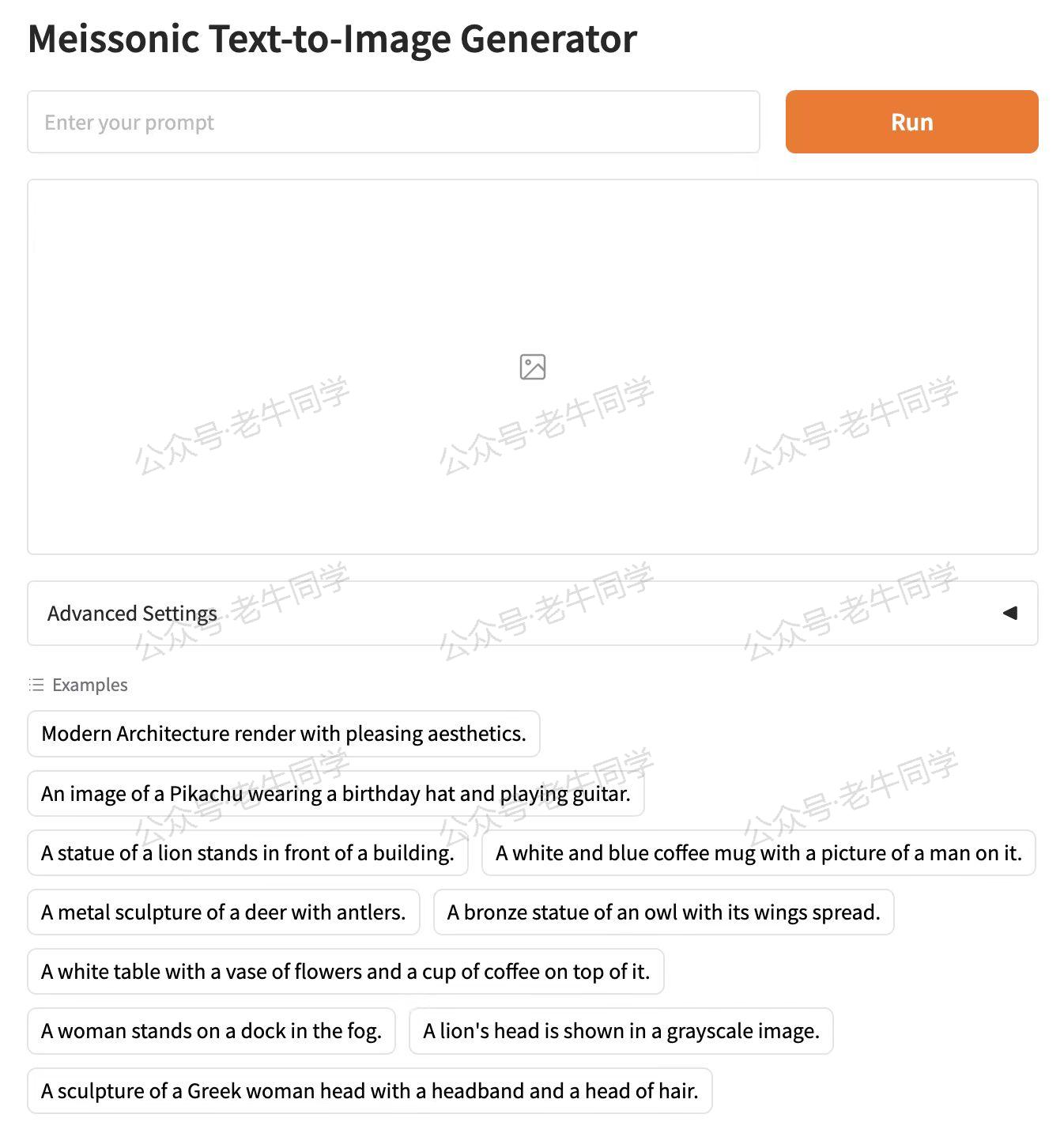
WebUI 页面主要分为 4 部分:Prompt 提示词输入框、图片展示部分、参数设置和样例 Prompt 提示词。
我们先输入一个简单的提示词:1 boy, smile, looking at viewer, blue eyes,(一个男孩、微笑、看着镜头、蓝色眼睛)
点击大大的橙色的“Run”按钮,就开始图片生成:
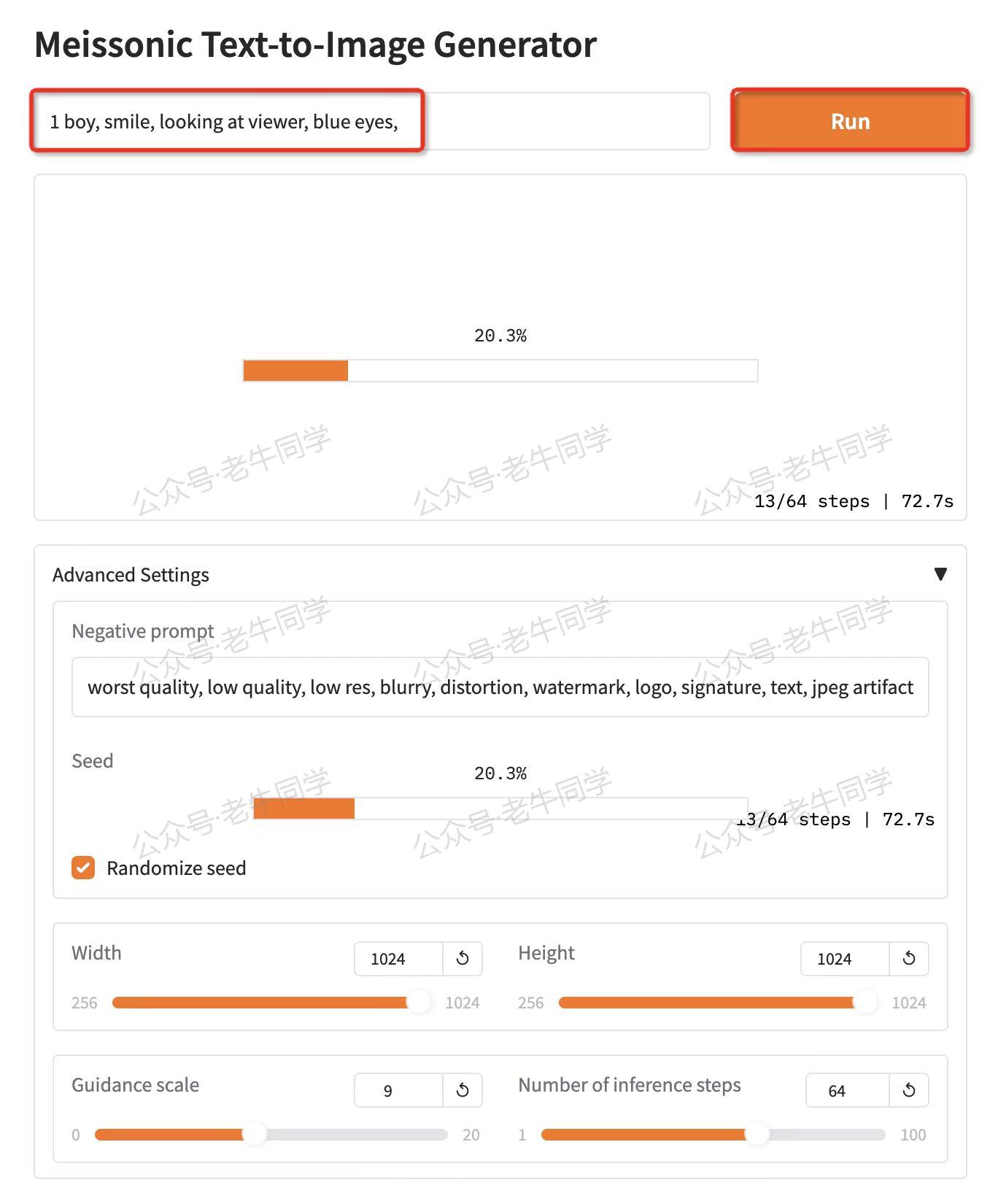
老牛同学的电脑配置一般,经过大概 5 分钟左右,图片生成好了:
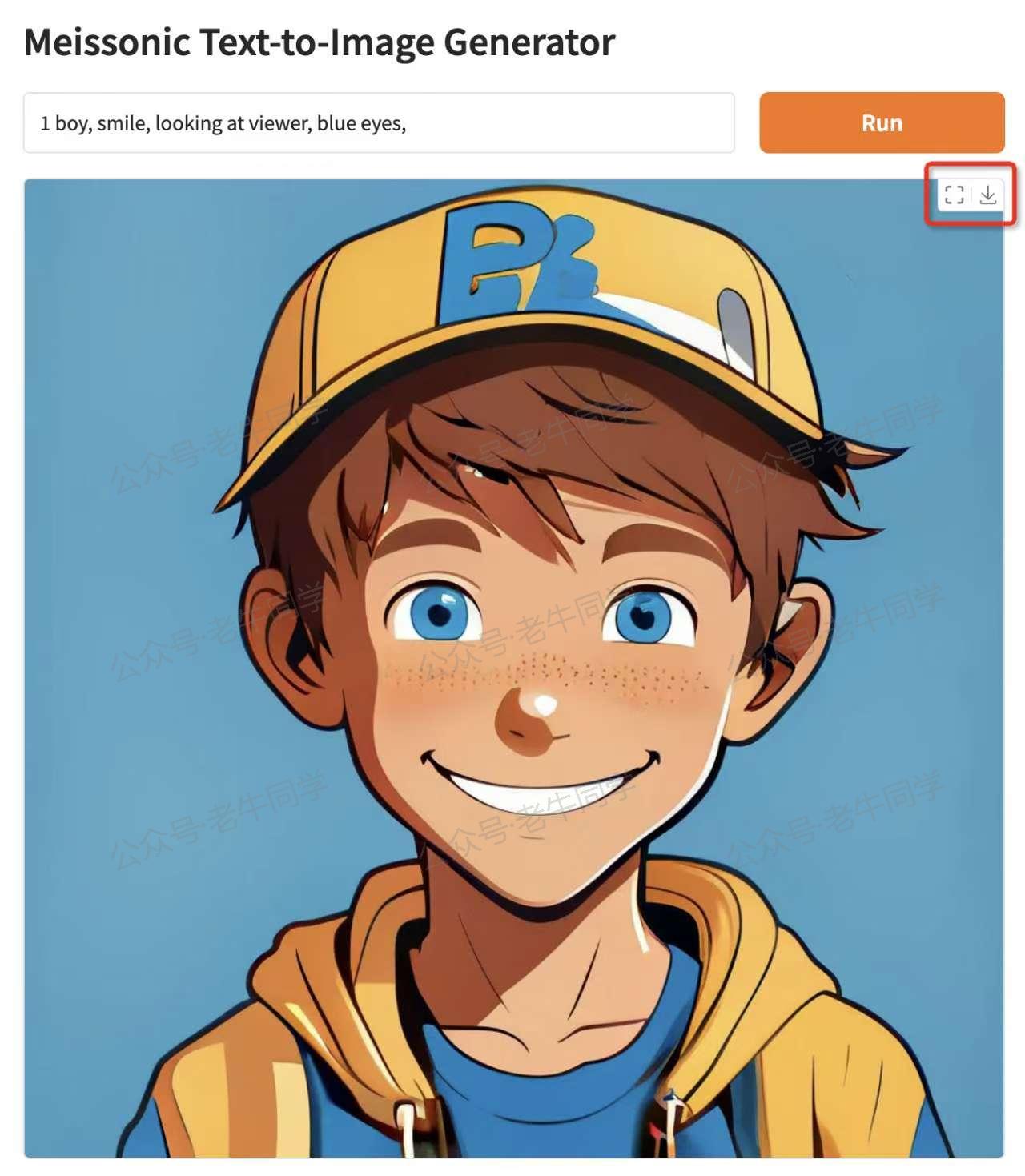
整体来看,图片效果还不错,Prompt 提示中的男孩、微笑、蓝眼睛、正脸等都表现得比较细致,不过鼻子、牙齿、衣服等部分就稍显逊色了。但在笔记本电脑资源有限的情况下能有这样的成果,老牛同学感觉已经很不错!
再看看这张比卡丘戴着生日帽弹吉他的图片,图片效果就感觉细致多了:
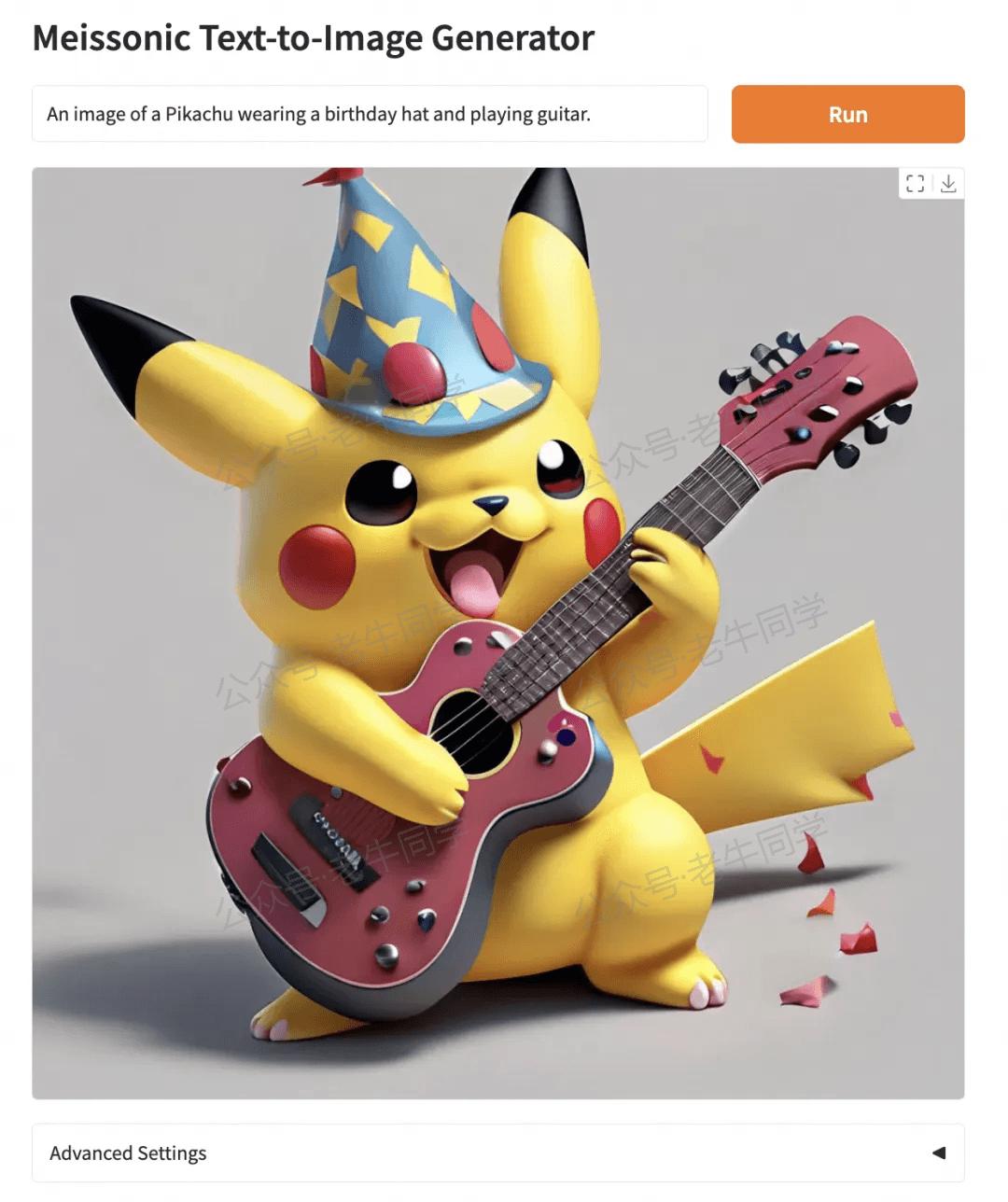
从上面的例子可以看出,对于 Prompt 提示词中明确的内容,Meissonic 表现相当出色。所以在实际应用时,提示词越具体,可能就越能得到我们想要的结果!欢迎大家尝试体验!
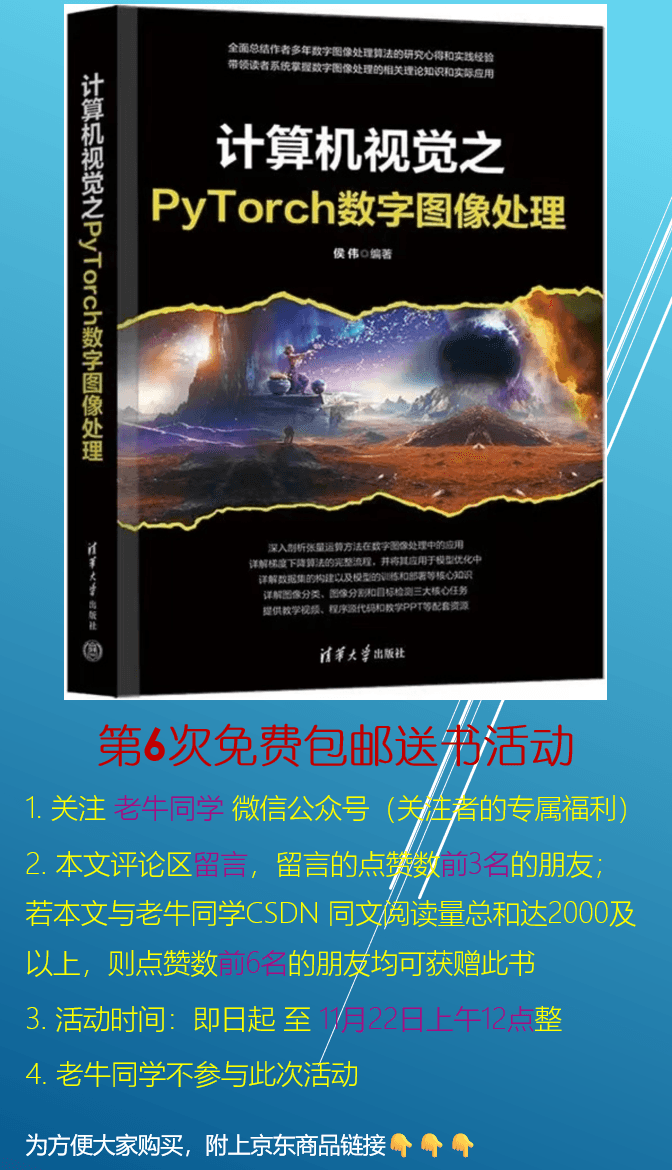
往期推荐文章:
基于 Qwen2.5-Coder 模型和 CrewAI 多智能体框架,实现智能编程系统的实战教程
vLLM CPU 和 GPU 模式署和推理 Qwen2 等大语言模型详细教程
基于 Qwen2/Lllama3 等大模型,部署团队私有化 RAG 知识库系统的详细教程(Docker+AnythingLLM)
使用 Llama3/Qwen2 等开源大模型,部署团队私有化 Code Copilot 和使用教程
基于 Qwen2 大模型微调技术详细教程(LoRA 参数高效微调和 SwanLab 可视化监控)
ChatTTS 长音频合成和本地部署 2 种方式,让你的“儿童绘本”发声的实战教程
深入解析 Transformers 框架(一):包和对象加载中的设计巧思与实用技巧
深入解析 Transformers 框架(二):AutoModel 初始化及 Qwen2.5 模型加载全流程
深入解析 Transformers 框架(三):Qwen2.5 大模型的 AutoTokenizer 技术细节
深入解析 Transformers 框架(四):Qwen2.5/GPT 分词流程与 BPE 分词算法技术细节详解
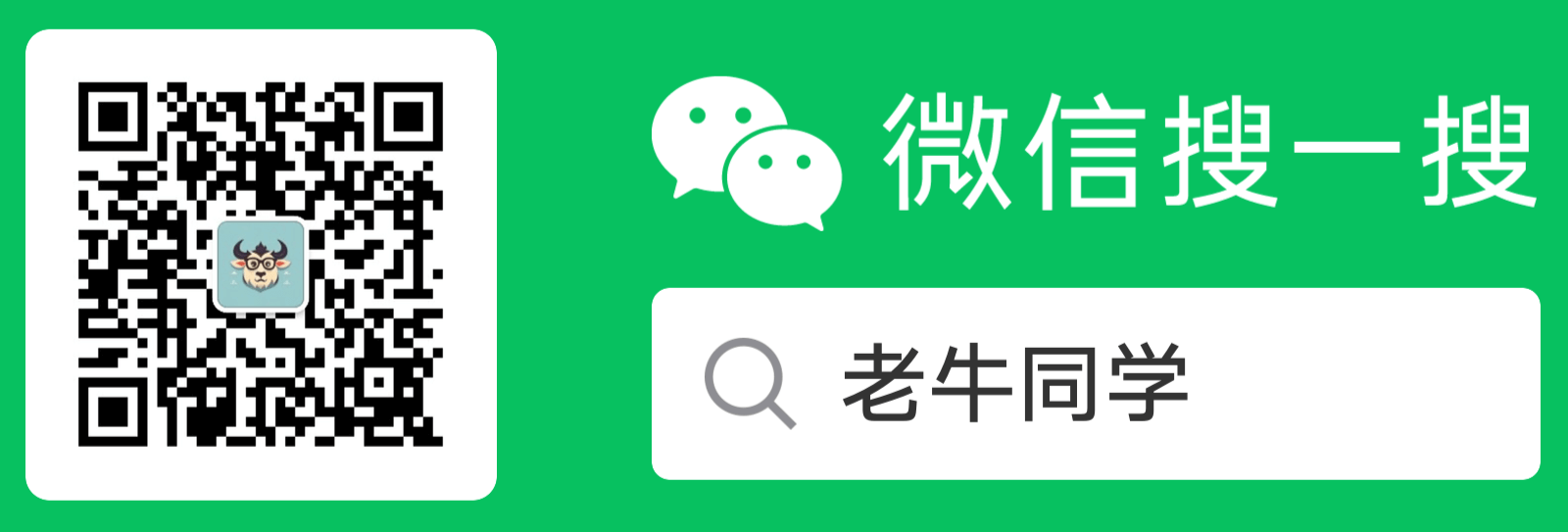
本文作者:奔跑的蜗牛,转载请注明原文链接:https://ntopic.cn



 阿里巴巴等联合推出的 Meissonic 文生图模型,仅 1B 参数,能在普通电脑及未来无线端运行推理。本文将详细展示其在笔记本上的本地部署教程,带你领略 Meissonic 的独特魅力与强大功能……
阿里巴巴等联合推出的 Meissonic 文生图模型,仅 1B 参数,能在普通电脑及未来无线端运行推理。本文将详细展示其在笔记本上的本地部署教程,带你领略 Meissonic 的独特魅力与强大功能……


【推荐】编程新体验,更懂你的AI,立即体验豆包MarsCode编程助手
【推荐】凌霞软件回馈社区,博客园 & 1Panel & Halo 联合会员上线
【推荐】抖音旗下AI助手豆包,你的智能百科全书,全免费不限次数
【推荐】博客园社区专享云产品让利特惠,阿里云新客6.5折上折
【推荐】轻量又高性能的 SSH 工具 IShell:AI 加持,快人一步
· 10亿数据,如何做迁移?
· 清华大学推出第四讲使用 DeepSeek + DeepResearch 让科研像聊天一样简单!
· 推荐几款开源且免费的 .NET MAUI 组件库
· 易语言 —— 开山篇
· Trae初体验